为什么pdf文件不能打印 6种原因分析及解决方法
在日常办公或学习中,PDF文件因其跨平台兼容性和格式保真性而被广泛应用。然而,有时用户会遇到PDF文件无法打印的问题,这可能由多种因素造成。本文将详细介绍可能的原因及相应的解决步骤,帮助您有效解决PDF文件打印障碍。

一、检查PDF阅读器设置
PDF文件的打印通常依赖于PDF阅读器的打印功能,如果阅读器的设置不正确,可能会影响到打印效果或完全阻止打印。
使用Adobe Acrobat Reader DC或Foxit Reader等PDF阅读器打开文件。
在打印对话框中,确保选择了正确的打印机,并检查页面范围、纸张大小和方向等设置是否符合需求。

使用“打印预览”功能检查页面布局和内容是否正确,这有助于提前发现问题。
二、更新打印机驱动
过时或损坏的打印机驱动程序可能导致打印问题,包括无法识别PDF文件中的内容。
建议您检查打印机是否正常连接到电脑,连接无误后在电脑上打开打印机卫士进行检测。

 好评率97%
好评率97%
 下载次数:4817955
下载次数:4817955
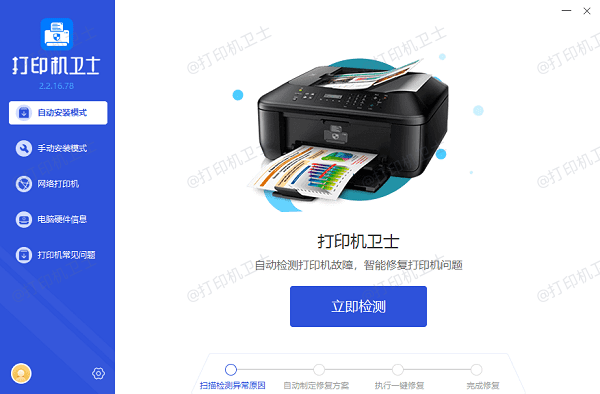
如果显示打印机驱动异常,证明您的驱动未更新或正常安装,点击一键修复。
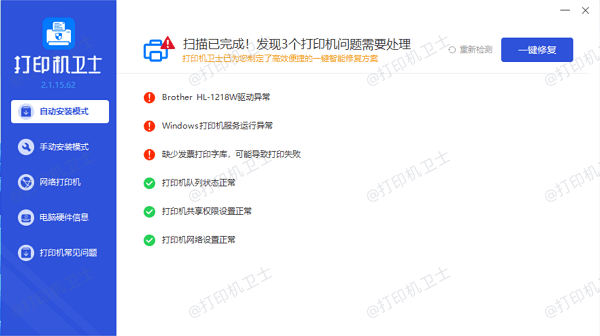
等待修复成功后,重启打印机,让打印机驱动正常生效。
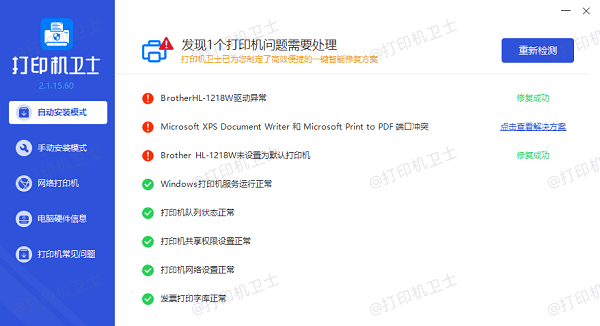
三、检查PDF文件的完整性
PDF文件如果损坏,可能会导致无法正确解析和打印。
将原始PDF文件另存为一个新的副本,有时候文件的损坏仅存在于元数据层,新的副本可能可以正常打印。
如果文件严重损坏,可以使用专门的PDF修复工具尝试恢复文件的可读性和可打印性。
四、尝试不同的PDF阅读器
不同的PDF阅读器可能对同一份PDF文件有不同的处理能力,如果当前使用的阅读器无法打印,尝试另一个阅读器可能解决问题。
例如,如果您一直使用Adobe Acrobat Reader,可以试试Foxit Reader或SumatraPDF。
使用新安装的PDF阅读器打开文件并尝试打印。
五、检查操作系统设置
操作系统的某些设置,如打印队列的状态或系统权限,也可能影响PDF文件的打印。
在控制面板的“设备和打印机”中,取消所有挂起的打印任务。
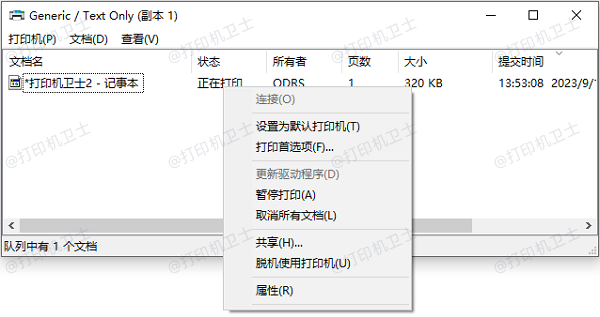
确保您拥有足够的权限来打印文件,有时候权限问题会导致打印失败。
六、打印到PDF
如果直接打印PDF文件仍然存在问题,可以尝试将其“打印”为另一个PDF文件,然后再打印这个新文件。
在打印对话框中,选择“Microsoft Print to PDF”或“Adobe PDF”作为打印机。
打印到PDF后,保存新文件,然后使用此新文件进行打印。
以上就是pdf文件不能打印的原因及解决方法。希望对你有所帮助。如果有遇到打印机连接、共享、报错等问题,可以下载“打印机卫士”进行立即检测,只需要一步便可修复问题,提高大家工作和打印机使用效率。

 好评率97%
好评率97%
 下载次数:4817955
下载次数:4817955